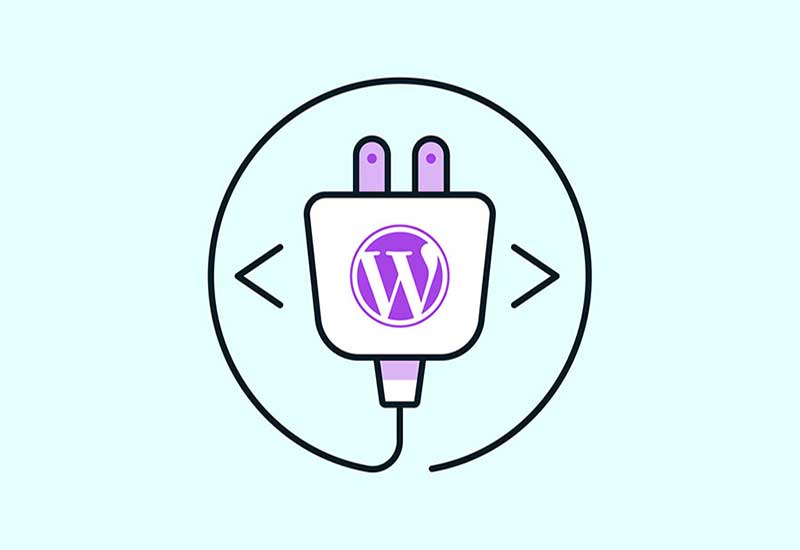
آیا میخواهید یک پلاگین مخصوص به سایت خود به وبسایت وردپرستان اضافه کنید؟ یک افزونه وردپرس به شما امکان میدهد که قطعه کدی را به وبسایت وردپرس اضافه کرده و بهراحتی از قابلیتهای آن استفاده کنید. حال فرض کنید بتوانید برای قابلیتی که میخواهید در سایت وجود داشته باشد، پلاگین نویسی وردپرس کنید! بهراحتی پلاگین مخصوص وبسایت خود را دارید که قابلیتهای خاص خود را به سایت اضافه کرده است. در این مقاله، چگونگی ایجاد و ساختار پلاگین وردپرس را توضیح خواهیم داد.
ساختار یک افزونه وردپرس سایت
افزونه یک پلاگین مستقل است که میتوانید با استفاده از آن قطعه کدهای سفارشی خود را به وبسایت اضافه کنید. بهاینترتیب قابلیتهایی که میخواهید به سایتتان اضافه میشود. میتوان از این کدهای سفارشی برای افزودن انواع پستهای جدید، طبقهبندیها، کد کوتاه و تعداد زیادی کد برای بهبود وبسایت استفاده کرد.
یک پلاگین پس از قرار گرفتن در پوشه”wp-content/plugins /” به طور خودکار برای نصب در دسترس است. شما میتوانید آن را فعالسازی کرده و با آن کار کنید.
هنگامی که یک پلاگین فعال میشود، قسمتی از کدهای نوشته شده را بر روی هر صفحه بارگذاری میکند. به این دلیل است که اگر تعداد زیادی پلاگینهای فعال شده داشته باشید، به علت بالا بودن تعداد کدها، نصب وردپرس شما ممکن است بسیار آهسته باشد.
همچنین به یاد داشته باشید که اگر این قطعه کد سفارشی را به پوشه توابع قالب وبسایت اضافه کنید، در صورت بروزرسانی یا تغییر طرح زمینه، ناپدید میشود. بههمین دلیل برای ذخیره کد خود باید یک قالب طرح زمینه child ایجاد کنید و از آن استفاده کنید.
تمامی پلاگینهای وردپرس در دایرکتوری نصب خواهند شد. در ساختار یک پلاگین معمولا از یک فایل PHP و تعدای دیگر از فایل \ها استفاده شده است بهصورت زیر میباشد:
- فایل PHP پلاگین اصلی
- پوشه JS برای فایلهای جاوا اسکریپت
- پوشه CSS برای فایلهای StyleSheet
- پوشه PHP برای باقی فایلهای PHP
بخوانید: تعداد افزونههای قابل نصب در وردپرس چه استانداردی دارد؟
چگونه پلاگین وردپرس ایجاد کنیم؟
در ادامه به نحوه پلاگین نویسی وردپرس اشاره خواهیم کرد. تیم ادمینسایت برای انجام این کار دو روش به شما نشان خواهذ داد که شما میتوانید روشی را انتخاب کنید که برای شما بهتر است.
روش اول – به صورت دستی یک افزونه وردپرس ایجاد کنید.
ابتدا باید یک پوشه جدید در دسک تاپ خود ایجاد کنید و نام آن را به نام وب سایت خود به عنوان مثال mywebsite-plugin بگذارید.
اکنون یک ویرایشگر متن ساده مانند Notepad یا TextEdit در رایانه خود باز کنید. شما باید یک فایل جدید ایجاد کنید و آن را به عنوان mywebsite-plugin.php در پوشه پلاگین در دسک تاپ خود ذخیره کنید.
پرونده افزونه شما به کد هدر خاصی نیاز دارد تا وردپرس بتواند آن را به عنوان یک افزونه تشخیص دهد. کد زیر را به پرونده mywebsite-plugin.php خود اضافه کنید. این کد هفت خط اول کدی است که پلاگین را توصیف میکند.
|
|
<?php /* Plugin Name: Your Plugin Name Plugin URI: Your Plugin URI Version: Current Plugin Version Author: Who Are You? Description: What does your plugin do? |
قسمت بعدی کد، جا نگهدارندهای برای عملیاتها و فیلترها در وردپرس ایجاد میکند:
|
|
//Actions and Filters if (isset($dl_pluginSeries)) { //Actions //Filters } ?> |
پس از انجام این کار، افزونه مخصوص سایت شما آماده است.
آپلود پلاگین
دو روش برای آپلود پلاگین در وبسایت وجود دارد. میتوانید آن را از طریق پنل مدیریت وردپرس خود بارگذاری کنید یا از FTP استفاده کنید. در این قمست متداولترین روش را برای افزودن افزونه اختصاصی سایت به شما آموزش میدهیم. افزونه را از قسمت مدیریت وردپرس نصب کنید.
ابتدا باید یک فایل zip از پوشه افزونه خود ایجاد کنید. سپس به بخش «افزونهها» افزودن صفحه جدید در قسمت مدیریت وردپرس خود بروید و بر روی دکمه «بارگذاری پلاگین» در بالا کلیک کنید.بعد، روی دکمه Choose file کلیک کنید تا فایل فشردهای را که قبلاً ایجاد کردهاید، انتخاب کنید و سپس بر روی دکمه “اکنون نصب شود” کلیک کنید.
اکنون وردپرس افزونه را برای شما بارگذاری و نصب میکند. پس از بارگذاری، برای شروع استفاده از افزونه باید بر روی دکمه فعالسازی کلیک کنید.
روش دوم – استفاده از افزونه Code Snippets
این روش بسیار سادهتر است و به شما روش بهتری برای مدیریت جداول کد فردی خود در وردپرس میدهد.
اولین کاری که باید انجام دهید نصب و فعالسازی افزونه Code Snippets در وبسایت خود است. برای اطلاعات بیشتر ، به راهنمای گام به گام نحوه نصب افزونه وردپرس مراجعه کنید.
پس از فعال شدن افزونه، افزونه مورد جدیدی از منو با عنوان “Snippets” را به فهرست مدیریت WordPress شما اضافه میکند. این جایی است که شما همه کدهای سفارشی خود را مدیریت خواهید کرد. برای افزودن کد سفارشی، باید به صفحه Snippets »All Snippets بروید و روی دکمه” افزودن جدید “در بالا کلیک کنید. با این کار به صفحه “افزودن قطعه جدید” میروید. ابتدا یک عنوان برای قطعه کد سفارشی خود وارد کنید. پس از آن میتوانید پیش بروید و قطعه کد خود را در جعبه کد جایگذاری کنید.
همچنین میتوانید در قسمت زیر کادر کد، توضیحی برای کد اضافه کنید. برای نوشتن اینکه این کد چه کاری انجام میدهد و دلیل افزودن آن به وبسایت خود چیست؟ شما همچنین میتوانید برچسبهایی را به قطعه کد خود اختصاص دهید که میتواند به سازماندهی قطعه کد بر اساس موضوع و عملکرد کمک کند. در آخر ، میتوانید بر روی دکمه “ذخیره تغییرات و فعالسازی” کلیک کنید. این افزونه به شما امکان میدهد تا مکان موردنظر برای اجرای قطعه کد را نیز انتخاب کنید.
امیدواریم این مقاله به شما کمک کند تا یاد بگیرید چگونه میتوانید پلاگین نویسی وردپرس انجام دهید.


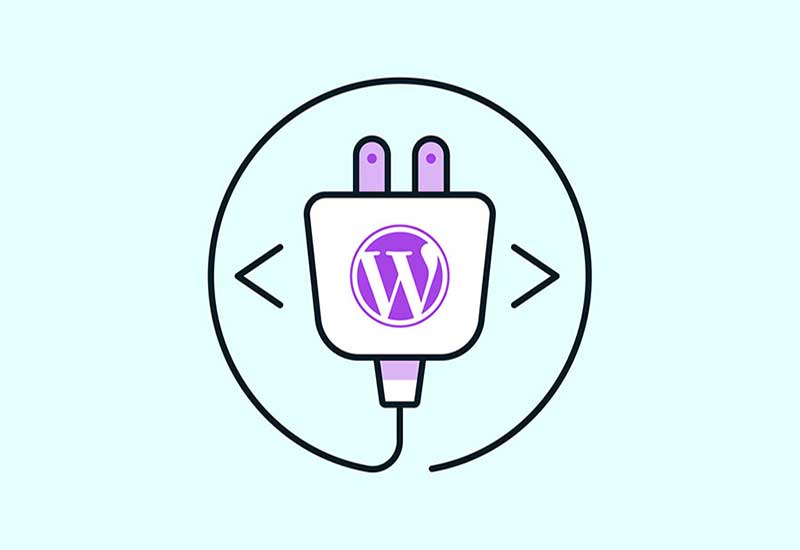
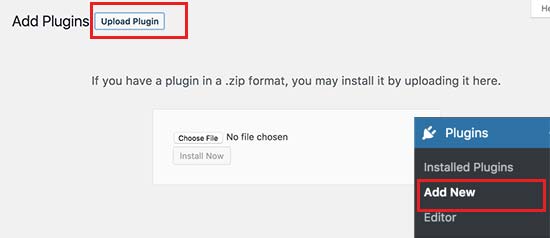
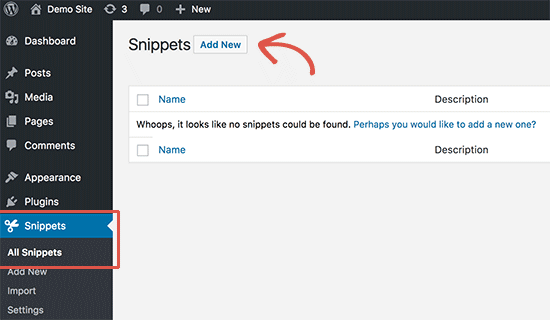

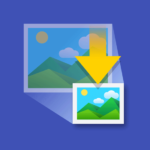
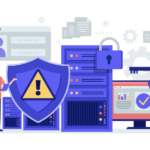

دیدگاهتان را بنویسید
برای نوشتن دیدگاه باید وارد بشوید.